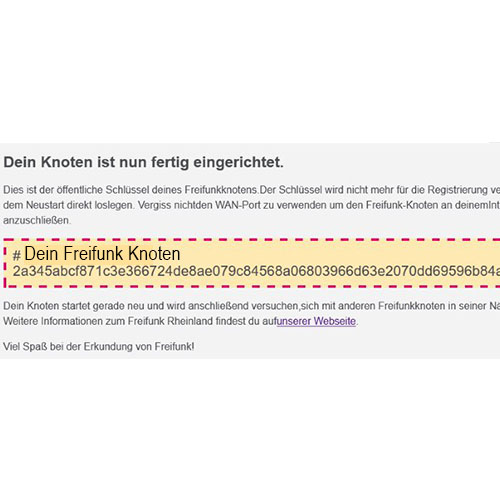Empfohlene Router
Einrichtung des Routers
Schritt 1. Beschaffung der Hardware.
Wenn du dich dazu entscheidest beim Freifunk mitzumachen, hast du anfangs die Qual der Wahl beim Aussuchen eines Routers. Zur Hilfe kannst du dir z.B. die Liste des Freifunk Hannovers nehmen: Empholene Router Modelle beim Freifunk Hannover
Dringend abraten müssen wir u.A. vom TP-Link TL-WR841N/ND und anderen Geräten, die nur 4MB Flash und/oder 32MB Ram besitzen. Aufgrund der aktuellen Firmware Entwicklung können diese Geräte aufgrund der knappen Speicher Ressourcen in Zukunft nicht mehr mit einer aktuellen Firmware versorgt werden.

Schritt 2.Router ist angekommen
Nachdem der Router bei dir Zuhause angekommen ist, musst du nun noch die Freifunk-Software Installieren. Packe Ihn aus und schließe Ihn via LAN (meistens gelb) an deinem Computer oder Laptop an und mit dem schwarzen Netzadapter an den Strom an.

Schritt 3. Installation.
Zuvor musst die dir die passende Firmware (z.B. gluon-ffh-0.12d-xx-tp-link-tl-wr841n-nd-v11.bin) runterladen. Wichtig! Schaue unter den Router dort findest du die Version des Routers (z.B. v11). Danach gehst du in deinem Internet Browser (z.B. Firefox oder Chrome) auf folgende Adresse: http://192.168.0.1/ und loggst dich dort mit Benutzer: admin Passwort: admin ein. Nun findest du auf der Rechten Seite in der Navigation den Punkt "System Tools" -> "Firmware Upgrade". Dann wählst du die zuvor runtergeladene Firmware aus. Danach auf "Upgrade" klicken!
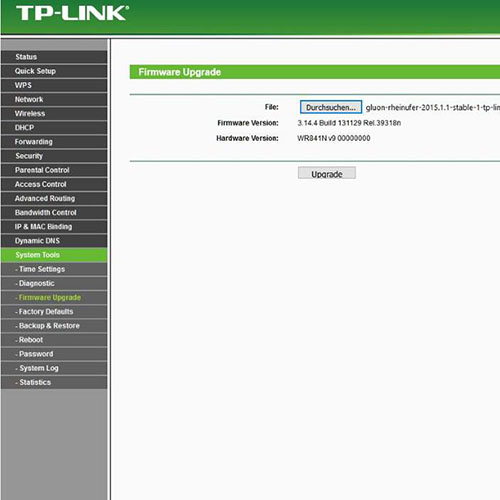
Schritt 4. Daten einstellen.
Wenn der Router neugestartet ist, öffne http://192.168.1.1/ in deinem Browser (z.B. Firefox/Chrome/Internet Explorer). Trage oben den Namen deines Knoten ein (z.B. Musterstraße21a-Knoten1). Wenn du dein Internet teilen möchtest, dann musst du den Haken bei "Mesh-VPN" setzen. Dieser Haken wird zwangsweise benötigt, wenn kein weiterer Freifunk-Router mit Internetzugang im Umfeld ist.
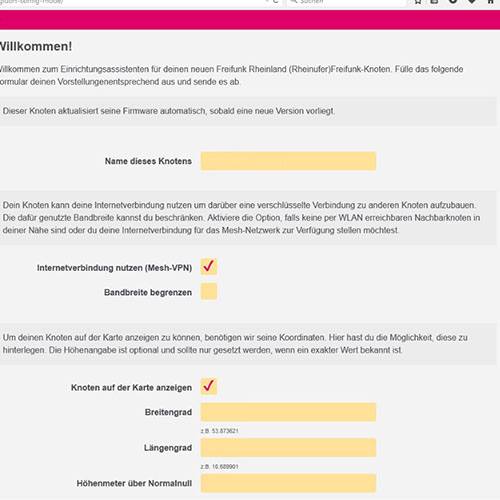
Schritt 5. Fertigstellen.
Wenn du alles eingetragen hast, klicke unten auf "Speichern und Neustart". Dann wird dir dein VPN-Schlüssel und der Namen deines Knoten angezeigt. Schicke diese beiden Daten dann per E-Mail an keys@hannover.freifunk.net und schließe deinen Freifunk-Router an deinen Router (Speedport/FritzBox) an.
Das war es schon. Nun solltest du ein WLAN Namens "hannover.freifunk.net" sehen. Wenn kein Router in der nähe ist, der bereits schon Internet teilt, dauert es ein paar Stunden bis dein Knoten eingetragen ist und Internet teilt.
Happy Freifunken!
* Freifunk in Steinhude und Umgebung ist Teilnehmer des Partnerprogramms von Amazon Europe S.à.r.l. und Partner des Werbeprogramms, das zur Bereitstellung eines Mediums für Websites konzipiert wurde, mittels dessen durch die Platzierung von Werbeanzeigen und Links zu amazon.de Werbekostenerstattung verdient werden können. Amazon setzt Cookies ein, um die Herkunft der Bestellungen nachvollziehen zu können. Unter anderem kann Amazon erkennen, dass Sie den Partnerlink auf dieser Website geklickt haben. Weitere Informationen zur Datennutzung durch Amazon erhalten Sie in der Datenschutzerklärung des Unternehmens: www.amazon.de/gp/help/customer/display.html/ref=footer_privacy?ie=UTF8&nodeId=3312401